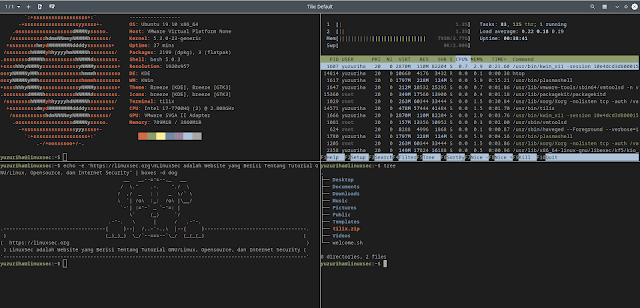Cara Install Tilix Terminal Emulator di Ubuntu dan Debian
Cara Install Tilix Terminal Emulator di Ubuntu dan Debian. Oke di tutorial kali ini saya akan sharing sedikit mengenai Tilix. Bagi yang belum tau, Tilix adalah terminal emulator berbasis GTK3 yang dulunya bernama Terminix. Terminal emulator ini memiliki banyak sekali fitur sehingga bagi kalian yang bosan dengan terminal default bawaan DE, kalian bisa coba Tilix.
Di beberapa distro linux seperti Ubuntu 18.04, Tilix sudah tersedia di repository dan bisa langsung diinstall menggunakan apt.
Untuk fitur lainnya kalian bisa coba explore sendiri.
Tilix Quake
Ini adalah salahsatu mode dalam Tilix yang saya sukai. Mode quake ini mirip seperti menu dropdown yang bisa dipanggil dan disembunyikan dengan cepat. Cukup kalian tambahkan shortcutnya saja. Lihat screenshot agar lebih jelas.
Dan tinggal kita panggil kapan saja menggunakan shortcut yang sudah kita tentukan sebelumnya.
Tilix Shortcut
Ini adalah beberapa shortcut default yang sering digunakan.
Oke mungkin itu saja tutorial singkat kali ini, semoga bermanfaat. Jika ada yang ingin ditanyakan silahkan tinggalkan komentar.
Di beberapa distro linux seperti Ubuntu 18.04, Tilix sudah tersedia di repository dan bisa langsung diinstall menggunakan apt.
sudo apt-get update && sudo apt-get install tilixNamun jika paket tilix tidak tersedia di repository, atau kalian ingin mencoba versi terbaru dari Tilix, kalian bisa download di halaman rilis Tilix di Github.
https://github.com/gnunn1/tilix/releasesSaat artikel ini dirilis versi terbaru dari Tilix adalah 1.9.3. Download dan install menggunakan perintah berikut
wget https://github.com/gnunn1/tilix/releases/download/1.9.3/tilix.zipSelanjutnya Tilix bisa dibuka melalui daftar aplikasi ataupun dipanggil melalui terminal menggunakan perintah
sudo unzip tilix.zip -d /
sudo glib-compile-schemas /usr/share/glib-2.0/schemas/
tilix&Fitur Tilix sendiri selain bisa menambahkan panel secara vertikal maupun horizontal, kita juga bisa menjalankan beberapa sessions sekaligus.
Untuk fitur lainnya kalian bisa coba explore sendiri.
Tilix Quake
Ini adalah salahsatu mode dalam Tilix yang saya sukai. Mode quake ini mirip seperti menu dropdown yang bisa dipanggil dan disembunyikan dengan cepat. Cukup kalian tambahkan shortcutnya saja. Lihat screenshot agar lebih jelas.
Dan tinggal kita panggil kapan saja menggunakan shortcut yang sudah kita tentukan sebelumnya.
Tilix Shortcut
Ini adalah beberapa shortcut default yang sering digunakan.
- Ctrl+Shift+T - new session
- Ctrl+Shift+N - new window
- Ctrl+Alt+D - add terminal down
- Ctrl+Alt+R - add terminal right
- Shift+Ctrl+Q - close current session
- Ctrl+Tab - move to next terminal
- Ctrl+Shift+Tab - move to previous terminal
- Alt+Down - switch to terminal down
- Alt+Up - switch to terminal up
- Alt+Left - switch to terminal left
- Alt+Right - switch to terminal right
Oke mungkin itu saja tutorial singkat kali ini, semoga bermanfaat. Jika ada yang ingin ditanyakan silahkan tinggalkan komentar.